Puede comprobar el método de comunicación con el equipo y las opciones de impresora (alimentación de papel, salida de papel, etc.) incluidas e instaladas en él.
Si el equipo está conectado mediante comunicación bidireccional, las opciones se configurarán automáticamente cuando compruebe la información de la impresora.
Comprobación de las opciones de impresora
Mac OS X 10.4/10.5
1.
Abra [Preferencias del Sistema] → haga clic en [Impresión y Fax].
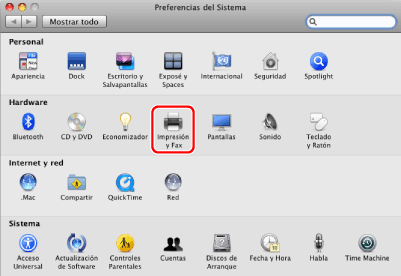
2.
Seleccione la impresora → haga clic en [Abrir cola de impresión] (o [Cola de impresión]).
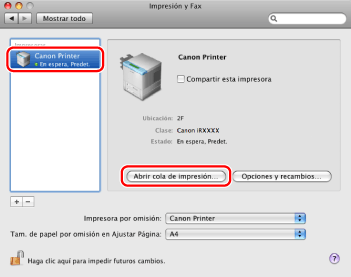
3.
Haga clic en [Utilidad].
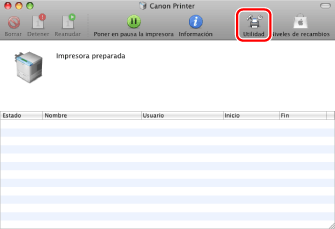
4.
Haga clic en [Información de la impresora].
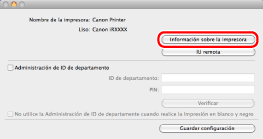
5.
Compruebe la información de la impresora → pulse [Aceptar].
_print_es_ES/b_drv_pm03c_03_C.gif)
Si en [Método de comunicación] se muestra [Bidireccional], las opciones se configuran automáticamente.
Si en [Método de comunicación] se muestra [Unidireccional], deberá configurar de forma manual las opciones (consulte "Configuración manual de las opciones de impresora").
Mac OS X 10.6 y posterior
1.
Abra [Preferencias del Sistema] → haga clic en [Impresión y Escaneado] (o [Impresión y Fax]).
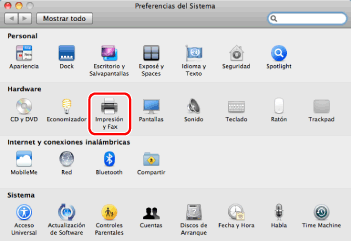
2.
Seleccione la impresora → haga clic en [Opciones y recambios].
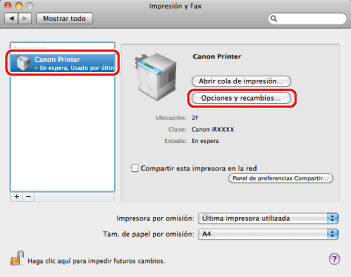
3.
Haga clic en [Utilidad] → [Abrir Utilidad Impresoras].
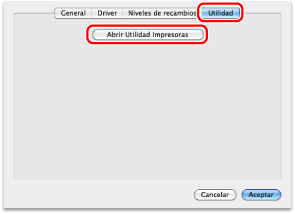
4.
Haga clic en [Información de la impresora].
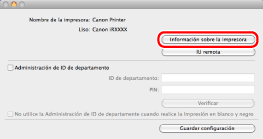
5.
Compruebe la información de la impresora → pulse [Aceptar].
_print_es_ES/b_drv_pm03c_03_C.gif)
Si en [Método de comunicación] se muestra [Bidireccional], las opciones se configuran automáticamente.
Si en [Método de comunicación] se muestra [Unidireccional], deberá configurar de forma manual las opciones (consulte "Configuración manual de las opciones de impresora").
|
NOTA
|
|
Si no se corresponde el nombre del controlador de la impresora que se muestra en la parte superior del cuadro de diálogo [Información de la impresora] con el nombre de la impresora que se muestra como [Nombre recuperado de la impresora], es posible que no pueda utilizar las funciones de la impresora correctamente. Si los nombres no se corresponden, elimine la impresora que ha añadido en [Preferencias del Sistema] y vuelva a añadirla. Para obtener información detallada, consulte la Printer Driver Guide (consulte "Instalación").
La pantalla puede variar según el sistema operativo y también en función del tipo y la versión del controlador de impresora.
|